Konsol video game telah berkembang sebagai bentuk hiburan yang bagus selama bertahun -tahun. Kami telah melihat pengembang konsol video game terbaik seperti Nintendo beradaptasi dengan cara -cara yang memuaskan pelanggan mereka.
Banyak konsol hanya untuk digunakan di rumah karena Anda menghubungkannya ke TV atau komputer.
Namun, Nintendo Switch dapat berupa konsol rumah dan perangkat portabel, menjadikannya konsol hibrida.
Konsol Nintendo Switch Lite hanyalah perangkat portabel dan tidak dapat terhubung ke TV, sementara Nintendo Switch dan Nintendo Switch OLED dapat terhubung ke TV. Jika Anda memiliki salah satu dari tiga model ini, Anda dapat memainkan video game online Anda di mana saja jika Anda memiliki koneksi Wi-Fi yang stabil.
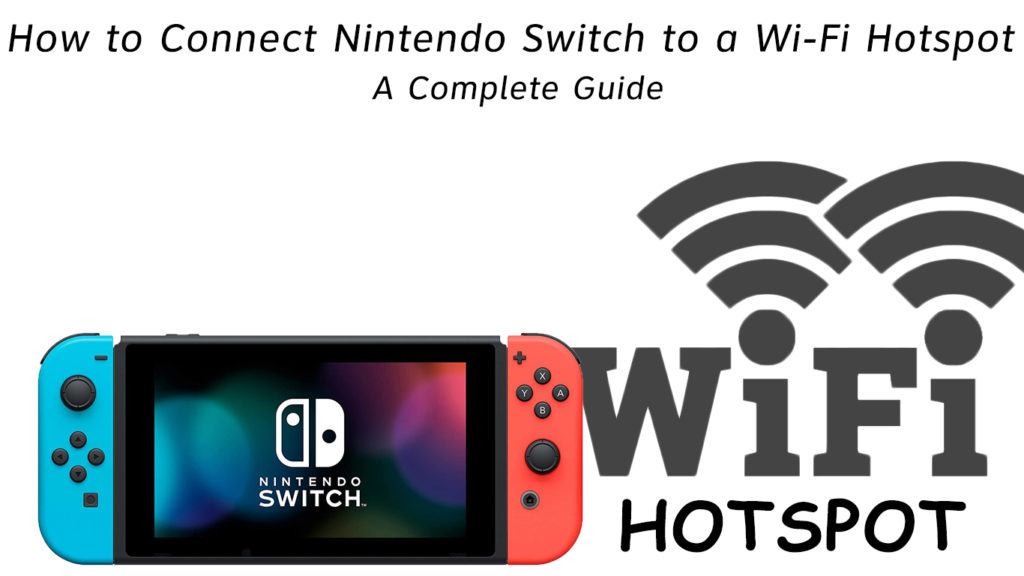
Tentang sakelar Nintendo
Anda dapat memainkan game Nintendo dalam tiga mode berbeda:
- Mode TV tempat Anda menghubungkan konsol langsung ke TV
- Mode meja di mana banyak pemain dapat menggunakan tablet sekaligus setelah Anda menghubungkan pengontrol
- Mode genggam adalah opsi portabel, dan Anda juga dapat menggunakan kontrol Joy-Con . Dengan mode ini, Anda dapat dengan mudah bermain dengan perangkat Anda di mana saja kapan saja.
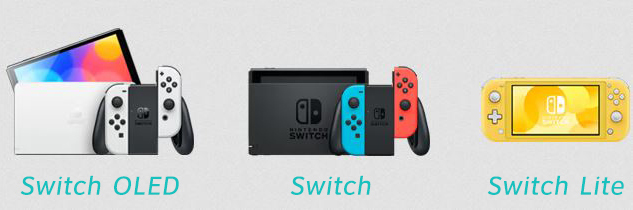
Dengan Nintendo Switch, Anda akan mendapatkan akses ke aplikasi seperti layanan streaming seperti Hulu, YouTube, dan bahkan Pokemon TV. Ini juga memiliki opsi untuk melemparkan perangkat lain, seperti ponsel dan laptop Anda, untuk akses mudah ke konsol saat streaming.
Saat bermain game online atau streaming online, Anda harus memiliki koneksi internet yang sangat baik untuk kemudahan dalam bermain. Lagging membuat bermain sulit karena game multipemain lokal dapat menampung hingga delapan pemain sekaligus.
Jadi, bagaimana Anda menghubungkan perangkat Anda ke hotspot Wi-Fi? Berikut ini adalah panduan langkah demi langkah yang mudah untuk digunakan saat menyiapkan hotspot Wi-Fi.
Tentang hotspot wi-fi
Wi-Fi Hotspot adalah titik akses internet yang memungkinkan seseorang untuk terhubung ke jaringan area lokal nirkabel (WLAN) yang berasal dari komputer, telepon, atau laptop.
Sebagian besar ponsel memiliki fungsi bawaan untuk memungkinkan hotspot dan pilihan tethering, membuatnya mudah dibawa-bawa.
Apa yang membuat hotspot lebih baik daripada router Wi-Fi adalah kemudahan transportasi. Ponsel, bagaimanapun, datang dengan tutup data yang membatasi jumlah data yang dapat digunakan seseorang pada waktu tertentu. Misalnya, bahkan jika Anda memiliki data yang tidak terbatas, penyedia data Anda dapat membatasi jumlah data yang Anda gunakan. Batas data dapat mencapai 10 GB atau 15 GB yang berarti Anda hanya dapat menggunakan jumlah yang ditetapkan per hari/bulan.
Setelah Anda mencapai batas data, Anda mungkin akan streaming dengan kecepatan yang lebih rendah, mengganggu kualitas streaming game dan aplikasi online Anda. Anda harus memastikan Anda memiliki cukup data di ponsel Anda untuk bermain tanpa harus khawatir tentang pembatasan data sebelum mengaktifkan hotspot Wi-Fi.
Cara mengaktifkan hotspot pada iPhone
Sebuah iPhone menawarkan hotspot Wi-Fi, Bluetooth, dan USB, tetapi hotspot Wi-Fi adalah yang paling dapat diandalkan. Berikut ini adalah langkah -langkah untuk mengakses fungsi hotspot:
- Buka aplikasi Pengaturan di ponsel Anda
- Pilih opsi seluler
- Pilih hotspot pribadi dari opsi yang diberikan
- Ketuk sakelar. Pastikan lampu hijau untuk memastikan hotspot menyala.
- Tambahkan jaringan dan kata sandi yang digunakan ponsel Anda yang memungkinkan perangkat lain menggunakan hotspot
Cara mengaktifkan hotspot pribadi di iPhone
Cara mengaktifkan hotspot di android
Ponsel Android hanya menawarkan hotspot Wi-Fi, dan langkah-langkah berikut digunakan untuk mengakses fungsi:
- Buka aplikasi Pengaturan di ponsel Anda
- Pilih Opsi Jaringan dan Internet
- Pilih opsi hotspot dan tethering
- Pilih opsi Wi-Fi, yang akan kami gunakan untuk menautkan perangkat lain
- Nyalakan hotspot
Cara mengatur hotspot wi-fi di ponsel android
Setelah ini selesai, ikon akan muncul di header ponsel Anda. Ini menunjukkan bahwa hotspot Anda aktif dan siap untuk terhubung ke perangkat lain.
Langkah-langkah untuk menghubungkan Nintendo Anda ke hotspot Wi-Fi
Agar Anda dapat mengakses hotspot pada sakelar Nintendo, Anda juga harus memastikan bahwa hotspot sedang menggunakan langkah -langkah berikut:
- Pilih aplikasi Pengaturan dari layar Beranda dengan menyentuh layar atau menggunakan kontrol yang terpasang pada perangkat
- Pilih opsi Internet
- Klik Opsi Pengaturan Internet
- Pilih Cari Jaringan untuk memungkinkan Anda memilih jaringan internet yang ingin Anda gunakan
- Pilih hotspot yang Anda gunakan dari jaringan yang ditemukan di daftar
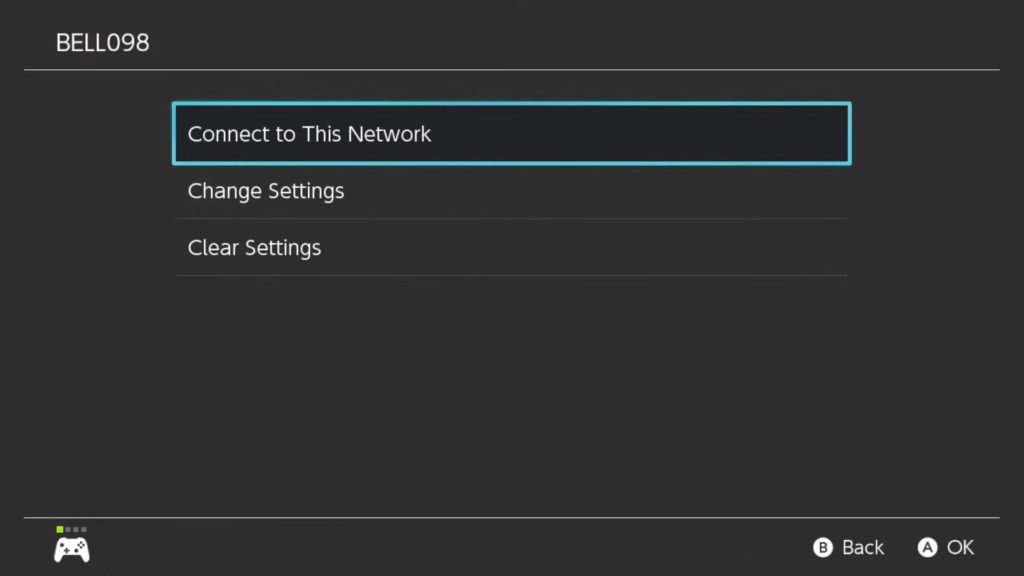
- Masukkan Kata Sandi Hotspot
- Pilih OK

Anda sekarang telah menghubungkan Nintendo Switch ke hotspot Wi-Fi. Agar Anda tahu bahwa ada koneksi hotspot, buka pengaturan internet, periksa daftar jaringan, dan Anda akan melihat centang kecil di sebelah jaringan yang terhubung dengan Anda.
Perangkat akan secara otomatis terhubung ke hotspot setiap kali Anda mengaktifkan hotspot saat Anda menyimpan jaringan.
Memecahkan masalah koneksi
Ada beberapa masalah yang dapat menyebabkan koneksi yang buruk atau tidak ada koneksi sama sekali antara hotspot di ponsel Anda dan sakelar Nintendo yang Anda gunakan. Beberapa alasan yang mungkin ada di balik gangguan ini adalah:
- Kekuatan sinyal
Sumber sinyal Wi-Fi mungkin terlalu jauh dari tempat Anda berada , atau mungkin ada penghalang seperti pohon dan bangunan. Juga, pastikan Anda berada di dekat menara sinyal.
- Gangguan nirkabel
Beberapa perangkat yang berdekatan yang menggunakan sinyal nirkabel dapat menyebabkan gangguan sinyal ke Nintendo Anda. Pastikan perangkat seperti monitor bayi, microwave, dan jaringan nirkabel lainnya dimatikan jika tidak digunakan.
- Terlalu banyak perangkat memiliki akses ke jaringan hotspot Anda
Jika terlalu banyak perangkat terhubung ke hanya satu sumber jaringan, Anda mungkin mengalami beberapa kelambatan pada sakelar Nintendo Anda. Anda dapat dengan cepat menyelesaikan masalah dengan memutuskan perangkat yang tidak digunakan atau siklus daya sakelar Nintendo Anda.
Kesimpulan
Ikuti langkah-langkah yang dijelaskan dalam panduan kami, dan Anda akan menghubungkan Nintendo Switch Anda ke hotspot Wi-Fi dalam waktu singkat. Selama Anda memiliki cukup data di ponsel Anda, Anda siap melakukannya. Jika Anda memerlukan informasi tambahan, jangan ragu untuk meninggalkan pertanyaan Anda di bagian komentar di bawah ini.
